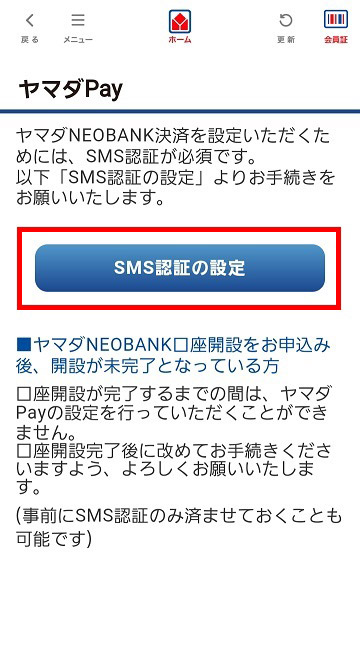キャッシュレス決済ヤマダPay > ヤマダNEOBANKのお支払い設定
ヤマダNEOBANKのお支払い設定
下記の設定方法は、ヤマダデジタル会員アプリの 最新バージョン v11.0.3 以降の場合です。
アプリ(v11.0.2以前)のバージョンアップを行っていただくと、ヤマダPayでのヤマダNEOBANKのお支払い設定を簡単に行うことができます。
※機種変更、別端末でヤマダNEOBANKにログイン、ヤマダデジタル会員アプリをアンインストールされた等の場合に、ヤマダPayのヤマダNEOBANK口座支払い設定が自動で解除されます。
継続してヤマダPayのヤマダNEOBANK口座支払いをご利用いただく場合、ヤマダPayの再設定が必要になります。
設定方法(アプリバージョン v11.0.3以降)
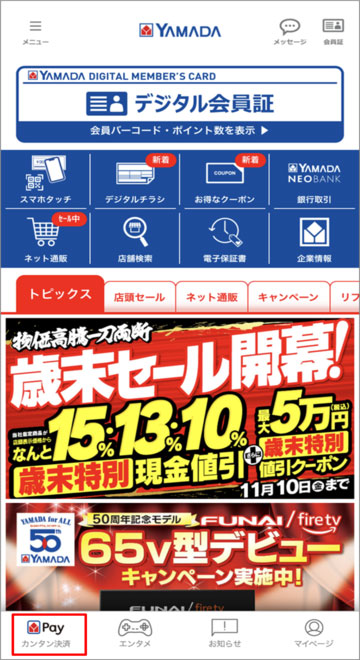
ヤマダデジタル会員アプリのトップページからヤマダPayピースをクリックします。

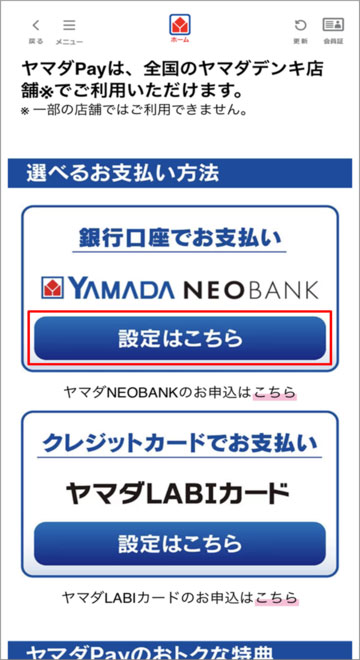
ヤマダPayのご説明ページ内のヤマダNEOBANKの「設定はこちら」を押してください。

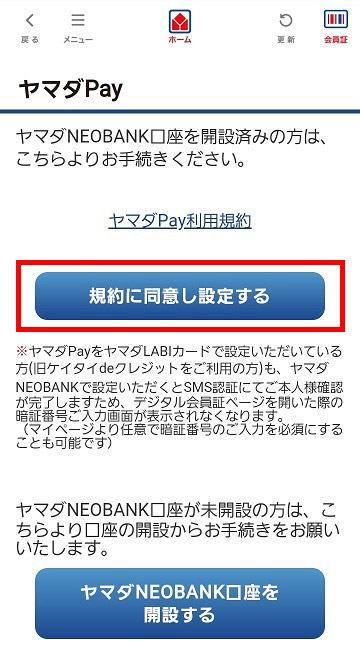
ヤマダPay利用規約をお読みいただき、「規約に同意し設定をする」を押してください。


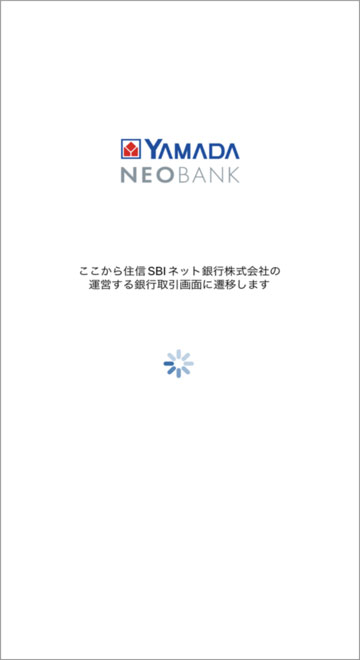
ヤマダNEOBANKへ接続します。

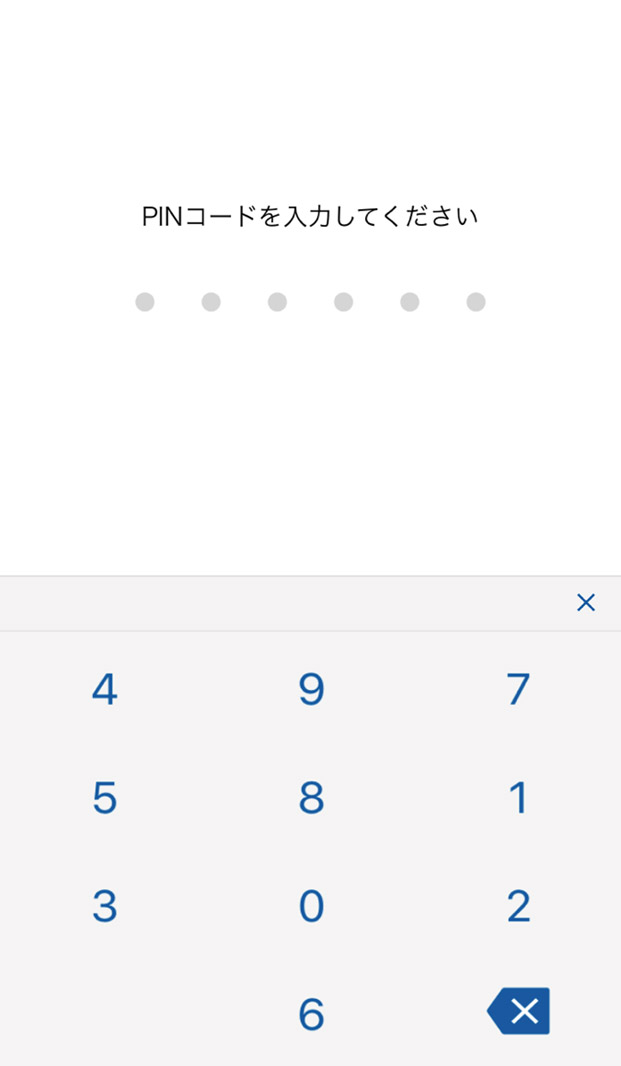
NEOBANK口座開設時に設定した認証で手続きを進めてください。(PINコード認証または生体認証)※画面はPINコード認証

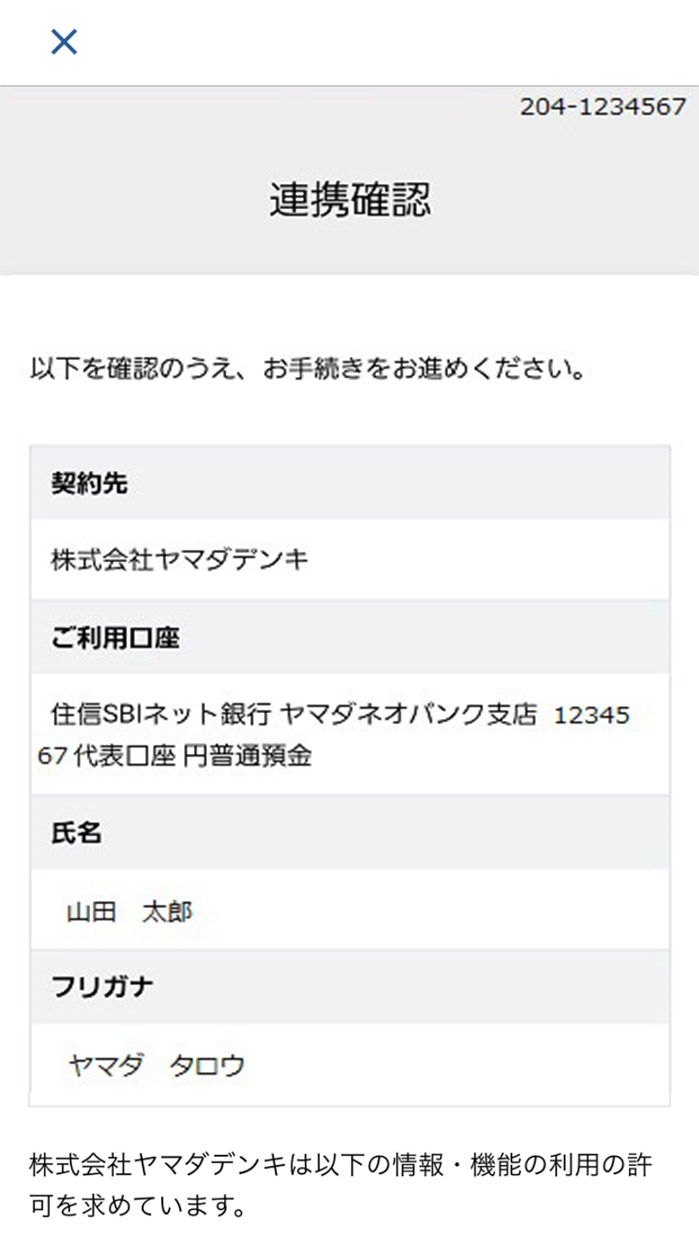
口座情報が表示されますので、口座情報に問題ないか内容をご確認ください。

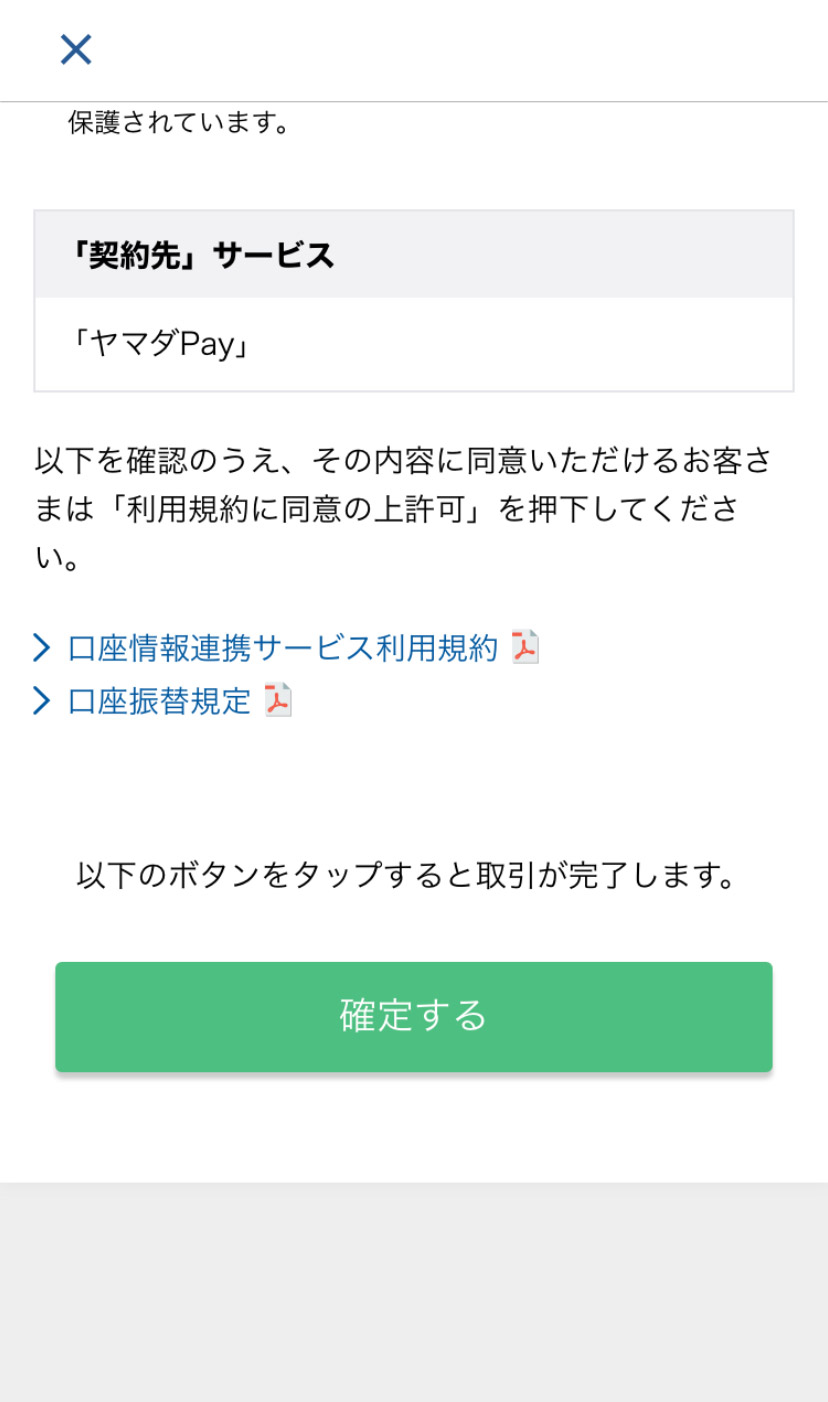
連携確認ページに進みます。
ページ下部の「確定する」を押してください。

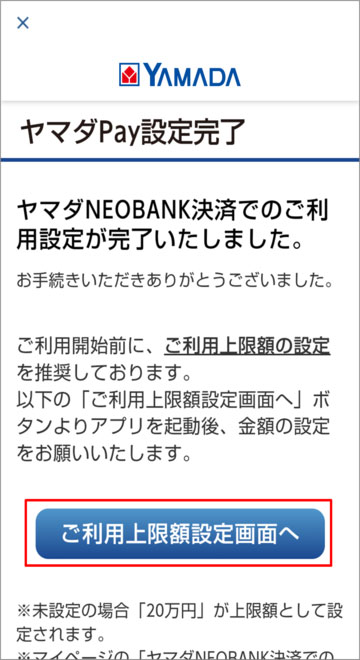
ヤマダPayのご利用設定が完了します。ご利用上限額を変更する場合は「ご利用上限額設定画面へ」を押してください。
設定されない場合は左上「×」を押すとデジタル会員TOPに戻ります。

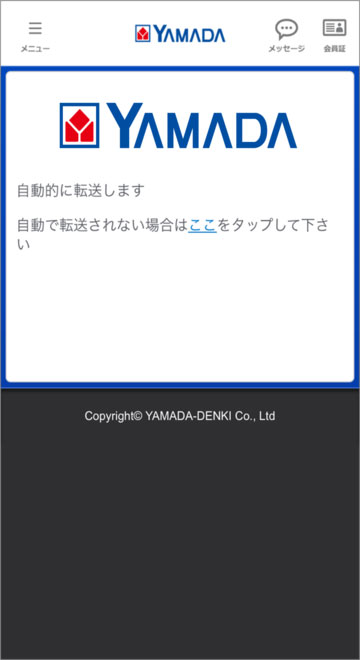
上記画面が表示された後、自動的にご利用限度額設定画面に進みます。
自動で進まない場合は表示画面の「自動で転送されない場合はここをタップして下さい」を押下ください。

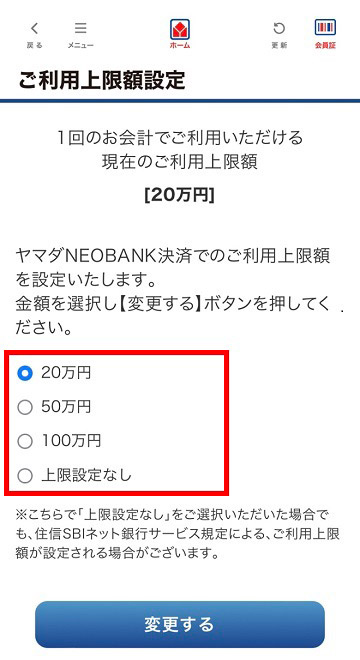
ご希望の利用上限額を選択し、「変更する」を押すと上限額が変更となります。

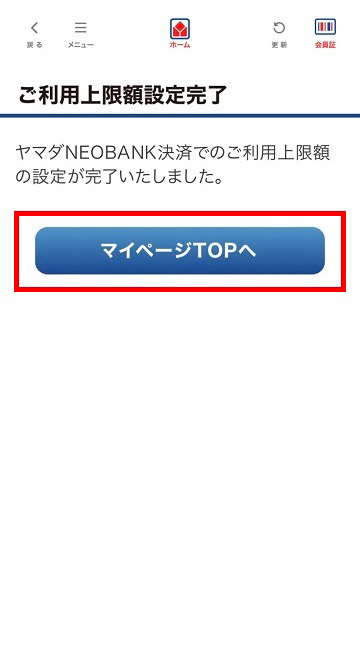
設定が完了します。

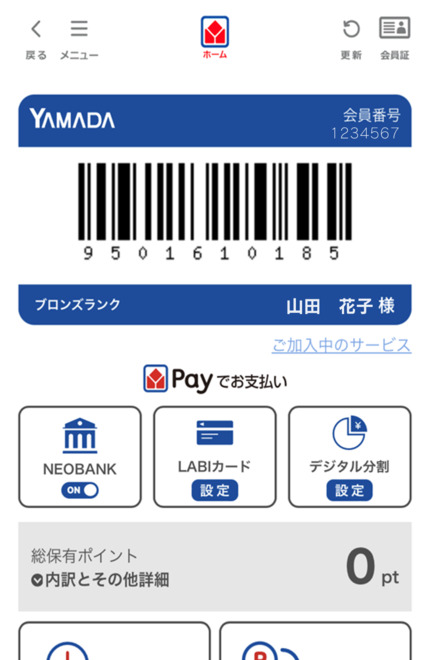
店舗でのお会計時に、会員バーコードの表示画面で、ヤマダNEOBANKを選択することで決済ができます。
SMS認証の設定方法
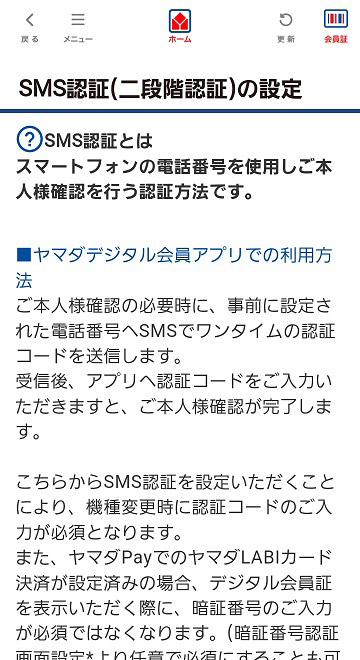
SMS認証(二段階認証)の説明ページになります。

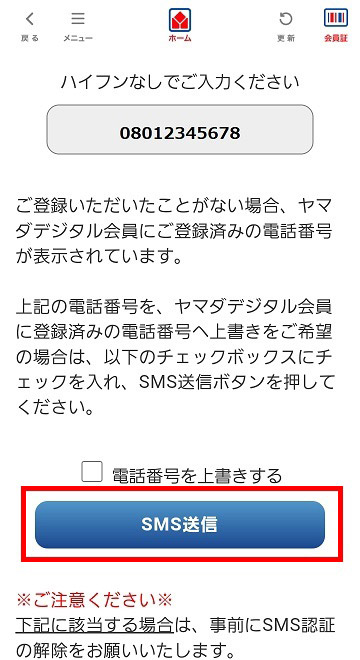
説明ページの中央の入力項目に、ご利用の携帯電話番号を入力後、「SMS送信」を押してください。

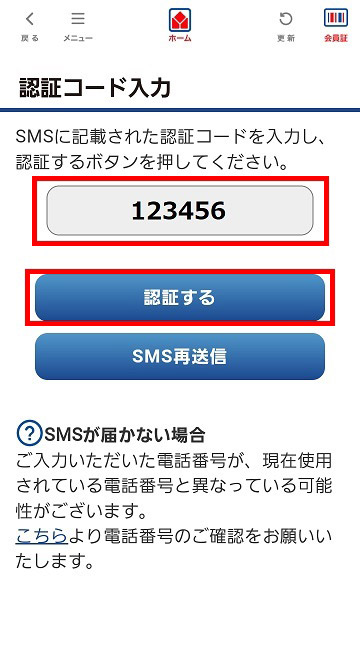
SMSに記載された6桁の認証コードが送信されます。そのコードを入力項目に認証コードを入力後、「認証する」を押してください。

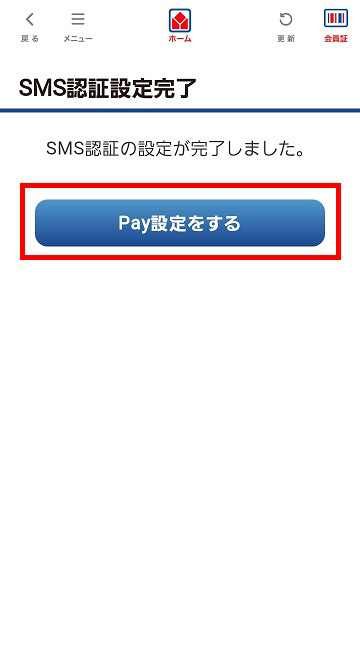
SMS認証の設定が完了します。「Pay設定をする」を押してください。

ヤマダNEOBANKお支払い設定の③に戻ります。
※設定方法はこちらをクリック